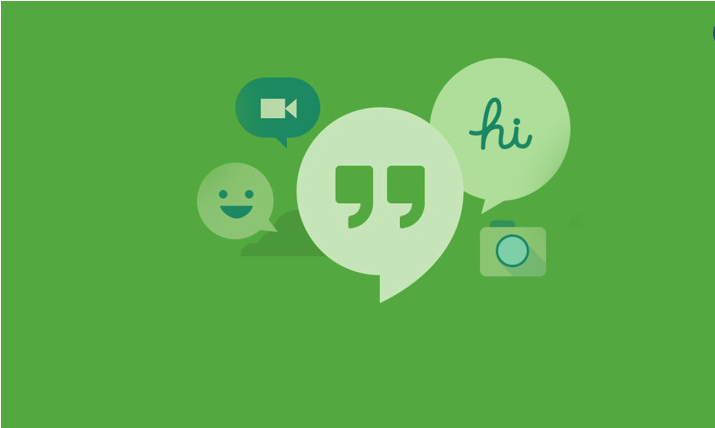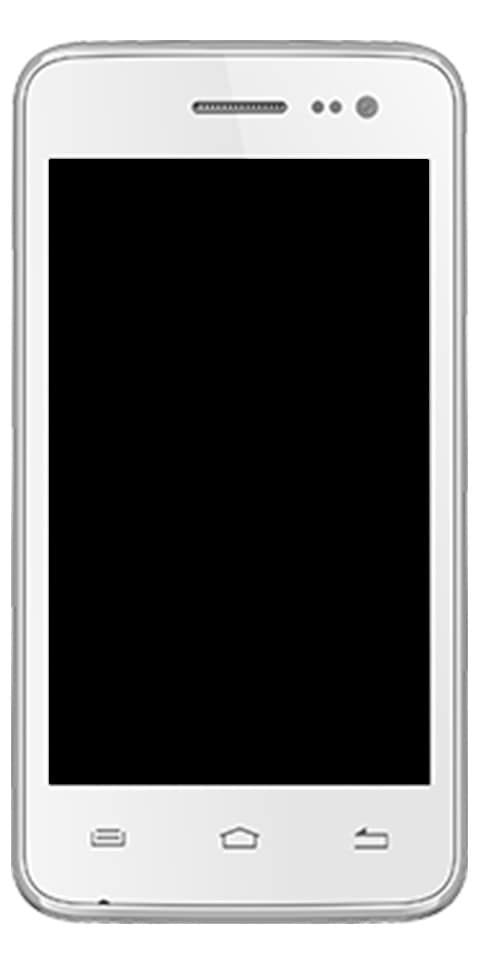వాల్ పేపర్గా GIF చిత్రాలను ఎలా ఉపయోగించాలి
యొక్క ప్రజాదరణతోఆపిల్ చేతిలో ప్రత్యక్ష చిత్రాలు,హ్యారీ పాటర్ శైలి వినియోగదారులను పట్టుకుంది మరియు ఆపిల్ ఫోన్తో తీసిన ఫోటోలు మరియు అందులో నిల్వ చేసిన వాల్పేపర్లు రెండూ ప్రాణం పోసుకున్నాయి. ఈ సమస్య ఈ రోజు వరకు అతని విపరీతమైన చిన్న జాబితా. మేము దాని గురించి మాట్లాడుతాము ఐఫోన్లో వాల్పేపర్గా GIF చిత్రాలను ఎలా ఉపయోగించాలి…

అంటే, కొన్నిసార్లు మేము ఆ చిత్రాన్ని కనుగొంటాము, ఆ ప్రత్యేకమైన ఫోటోతో మేము ఎల్లప్పుడూ చేతిలో ఉండటానికి ఇష్టపడతాము మరియు మనం, ప్రతి క్షణం గమనించగలిగేలా మన ఐఫోన్ తెరపై కూడా ఉంచుతాము. మరియు GIF చిత్రాలు ప్లస్ జోడిస్తాయి, తరలించండి.
మెగా html5 ఆఫ్లైన్ నిల్వ నిండింది
ఫన్నీ, ఎమోషనల్ లేదా అందంగా,GIF లు స్వయంచాలక పునరుత్పత్తి యొక్క చిన్న వీడియోలు లేదా యానిమేషన్లుగా భావించబడతాయిమరియు అన్ని రకాల భావాలను వ్యక్తీకరించడానికి వాస్తవంగా ఏ ప్లాట్ఫారమ్లోనైనా దాదాపు ప్రతి ఒక్కరూ ఉపయోగిస్తారు. ఇప్పుడు వాటిని జీవించడానికి మార్చడం మరియు వాటిని స్థానికంగా ఉపయోగించడం కూడా సాధ్యమవుతుంది ఆపిల్ ఫోన్.
ఇది ఎలా జరుగుతుంది…
వాస్తవానికి, మొదటి దశ ఎలా. మరియు సమాధానం ప్రసిద్ధ అనువర్తనంలో ఉంది: గిఫీ, GIF చిత్రాల సంగ్రహాలయం ఆచరణాత్మకంగా అపరిమితంగా ఉంటుంది.
1. ఓపెన్ గిఫి, మరియు మార్చడానికి యానిమేషన్ ఎంచుకోండి. గమనిక: అనువర్తనానికి ఆంగ్ల సంస్కరణ మాత్రమే ఉన్నప్పటికీ, శోధన పట్టీ స్పానిష్లోని పదాలకు మద్దతు ఇస్తుంది.
డౌన్లోడ్ GIPHY: GIF సెర్చ్ ఇంజిన్ యాప్ స్టోర్ నుండి.
2. చిత్రం క్రింద రచయిత పేరు మరియు మూడు బటన్లు కనిపిస్తాయి, మూడు పాయింట్లను నొక్కండి.
ఆవిరిపై dlc ని ఎలా ఇన్స్టాల్ చేయాలి
3. మూడు ఎంపికల మెను ఉద్భవిస్తుంది: సేవ్, కన్వర్ట్ మరియు రిపోర్ట్ (ఇంగ్లీషులో). ఎంచుకోండి ప్రత్యక్ష ఫోటోగా మార్చండి, ఆపై ఆపరేషన్ను నిర్ధారించండి: పూర్తి స్క్రీన్ మరియు స్క్రీన్కు సరిపోతుంది.
4. తెరవండి ఫోటోలు. Giphy ద్వారా ప్రాసెస్ చేయబడిన చిత్రాన్ని శోధించండి మరియు ఎంచుకోండి. గమనిక: ఫోటో దాని ఎగువ ఎడమ మూలలో లైవ్ను హైలైట్ చేయాలి.
5. నొక్కండి ది భాగస్వామ్యం బటన్ (దిగువ ఎడమ మూలలో ఉంది), ఇది iOS మెనుని తెరుస్తుంది.
6. సిస్టమ్ సత్వరమార్గాలు కనిపించే మూడవ పంక్తిలో, మీరు కనుగొనే వరకు బటన్లను ఎడమవైపుకి జారండి వాల్పేపర్ ఎంపిక.
7. ఫోటోను ముందుభాగంలో ఉంచాలి మరియు మూడు ఎంపికలను (దిగువన) అందించాలి: స్టాటిక్, పెర్స్పెక్టివ్ మరియు ప్రత్యక్ష ఫోటో, ఇది అప్రమేయంగా తనిఖీ చేయబడుతుంది. గమనిక: జూమ్ ఇన్ చేయడం మరియు / లేదా చిత్రాన్ని స్క్రీన్కు అనుగుణంగా మార్చడం సాధ్యమవుతుంది.
8. నొక్కండి సెట్ (ఆపై బ్లాక్ చేయబడిన స్క్రీన్), మరియు మీరు పూర్తి చేసారు. ఇప్పుడు, మీరు లాక్ స్క్రీన్ను నొక్కిన ప్రతిసారీ - కొంత శక్తితో - చిత్రం ఎలా ప్రాణం పోసుకుంటుందో మీరు చూస్తారు.
ఇవి కూడా చూడండి: Mac లో అనువర్తనాలను సరిగ్గా అన్ఇన్స్టాల్ చేయడం ఎలా